Före dig komprimera videor för webben, är det viktigt att förstå vad som bestämmer en videofilstorlek. Det finns tre huvudaspekter, upplösning, bitrate och kodning. Upplösning är antalet pixlar som presenteras i en video. Bitrate bestämmer den information som överförs per sekund. Videokodning är ganska teknisk, men vi föreslår att du använder H.264-kodning med en MP4-kodare om du vill minska videofilstorleken för delning på internet.
Hur som helst kan du lära dig fyra sätt att komprimera din MP4 eller andra videofiler i den här artikeln, så att du kan dela dem online utan några problem.

- Del 1: Det enklaste sättet att komprimera video för webben
- Del 2: Komprimera videor gratis på webben
- Del 3: Komprimera video för webb online
Del 1: Det enklaste sättet att komprimera video för webben
När du komprimerar videor för webben kan du fokusera på flera faktorer, till exempel utskriftskvalitet, användning enkelt och mer. Apeaksoft Video Converter Ultimate kan tillgodose alla dina behov relaterade till komprimeringsvideor för webben. Dessutom kan du hitta omfattande bonusfunktioner inom det enda programmet.
1. Komprimera obegränsade videor för webben samtidigt.
2. Stöd nästan alla videofilformat inklusive MP4, AVI, MKV, MOV, etc.
3. Gör långa videor kortare med split- eller trimverktyget.
4. Optimera video- och ljudkvaliteten automatiskt baserat på ditt tillstånd.
5. Erbjuda omfattande anpassade alternativ, som upplösning, bitrate och mer.
Kort sagt är Video Converter Ultimate det enklaste sättet att komprimera videofiler för webben på skrivbordet.
Hur komprimera videor för webben
steg 1 Få den bästa videokompressorn
Video Converter Ultimate tillhandahåller två versioner, en för Windows 11/10/8/7 och den andra för macOS 15. Skaffa den rätta för din dator och starta den sedan. Klicka på Lägg till fil menyn längst upp på gränssnittet och öppna de stora videofilerna i dialogrutan med öppen fil. Alternativt kan du dra och släppa filmerna direkt till hemgränssnittet.

steg 2 Förhandsgranska och redigera dina videor
Mediaspelaren på höger sida låter dig se videoklippen. Om videon är väldigt lång, borde du dela den i klipp innan du delar online. Klicka på klippmenyn på det övre bandet, hitta rätt punkt och klicka på Split knappen för att dela upp videon i två klipp.

steg 3 Komprimera videor för webben
Klicka sedan på Inställningar knappen längst ner på gränssnittet för att öppna dialogrutan Profilinställningar. Välj MP4 eller målenheten från Profil rullgardinsmenyn och klicka på Spara som för att ställa in destination och filnamn. Skala sedan ned Upplösning, video Bitrate och mer. Klick OK för att bekräfta det och tryck sedan på Konvertera för att börja komprimera videor för webben.

Del 2: Komprimera videor gratis på webben
Det är välkänt att Handbrake är en open source-videolösning med omfattande funktioner. I själva verket ger det möjligheten att komprimera en video för webben. Vi använder en WMV-video som exempel. Den ursprungliga storleken på videon är 39MB och utgången är nere till 4.4MB.
steg 1 Kör ditt handbroms. Om du inte har det, ladda ner det från https://handbrake.fr/ gratis.
steg 2 Klicka Källa -> Öppna fil längst upp till vänster för att importera videon som du vill komprimera för webb.
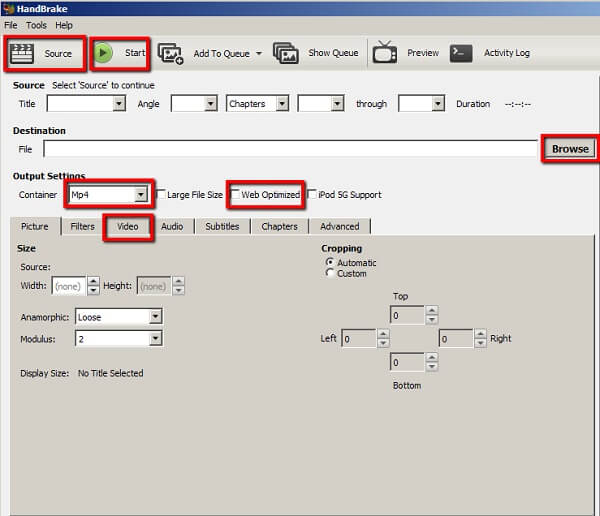
steg 3 Leta reda på Utgångsinställningar avsnitt och välj MP4 från Behållare listrutan. Kontrollera kryssrutan bredvid Webboptimerad.
steg 4 Gå sedan till Video för att visa de anpassade alternativen. Välj H.264 från Video Codec och minska värdet på Kvalitet. Dessutom kan du minska bithastigheten för videon.

steg 5 Klicka på det gröna efter inställningarna Start -knappen längst upp i fönstret för att starta komprimering av videon för webben.
Del 3: Komprimera video för webb online
Tydligen är videokompressorer online bekvämare om du bara behöver komprimera videor för webb ibland. Men de kan ha vissa nackdelar, som begränsade anpassade alternativ, dålig utskriftskvalitet och mer.
Metod 1: Komprimera videor för webben med onlinevideokonverterare
Apeaksoft gratis online videokompressor är ett kraftfullt sätt att komprimera videor för webb online. Det låter dig hantera flera videofiler per komprimering. Ännu viktigare är att det inte har gränsen för filstorlek.
steg 1 Besök online videokompressor i din webbläsare och klicka på Lägg till filer för att komprimera -knappen för att komma åt startprogrammet, som inte kräver installation.

steg 2 Klicka på Lägg till fil för att lägga till videofilerna, till exempel MP4 för att komprimera för webben, från din hårddisk.
steg 3 Ändra sedan Storlek alternativ till ett lägre värde baserat på ditt behov. Dessutom kan du justera Format, Upplösning och bitrate för att komprimera videon för webben ytterligare.

steg 4 Slutligen klickar du på Komprimera för att börja göra det online direkt.
Metod 2: Komprimera videor för webben via Clipchamp
Clipchamp.com är ett annat sätt att komprimera video för webb online. Det kräver att du loggar in med din Google, Facebook eller e-postadress och lösenord. Om du inte har något emot det, följ stegen nedan för att göra det.
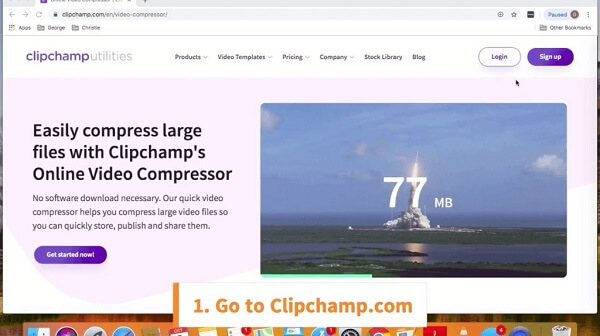
steg 1 Besök webbvideokompressorn i valfri webbläsare och logga in på ditt konto.
steg 2 Dra och släpp videon som du tänker komprimera i rutan för att ladda upp den.
steg 3 Klicka Justera och ändra upplösning, bitrate och andra alternativ för att göra det mindre.
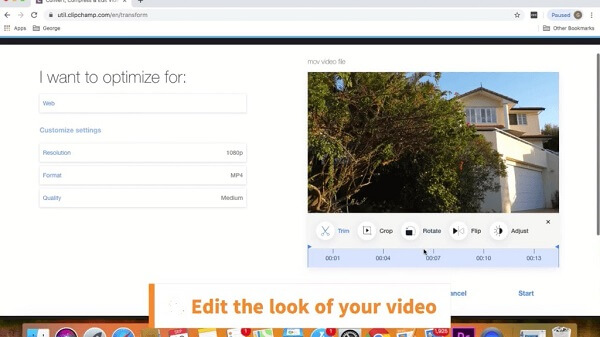
steg 4 När du är klar klickar du på Start och följ sedan instruktionerna på skärmen för att ladda ner eller dela den komprimerade videon.
Slutsats
Nu bör du förstå hur du komprimerar videor för webben på skrivbordet eller online. Alla metoder som delas ovan har unika fördelar. Apeaksoft Video Converter Ultimate är till exempel inte bara lätt att använda, utan kan också optimera videokvaliteten under komprimering. Handbromsen låter dig göra det utan att betala ett öre, även om det är svårt att använda. Fler frågor? Lämna ditt meddelande under den här artikeln.




